Napraw błąd deweloperski Call of Duty Vanguard 6032 na konsoli Xbox
Opublikowany: 2022-10-22
Call of Duty Vanguard stał się bardzo popularną i najczęściej graną grą ze względu na wyjątkową oprawę wizualną i siłę, jaką otrzymuje każdy gracz. Jednak kilka błędów programisty uniemożliwia graczowi czerpanie pełnych korzyści. Jednym z najpopularniejszych błędów jest błąd COD Vanguard Dev 6032 na konsoli Xbox. Błąd dewelopera oznacza błąd dewelopera, który występuje z powodu nieprawidłowych kodów skryptów i usterek w urządzeniu do przesyłania strumieniowego. Metody naprawy błędu dewelopera 6032 Xbox Series X są wyjaśnione w artykule. Być może zauważyłeś również inny błąd programisty, który jest błędem dewelopera 5573 na konsoli Xbox. Metody naprawy tego błędu są również wyjaśnione w artykule, a dodatkowo można znaleźć odpowiedzi na naprawienie błędu programisty 6036 na Xbox One. Przeczytaj cały artykuł, aby znaleźć metody naprawy błędów.

Zawartość
- Jak naprawić błąd dewelopera Call of Duty Vanguard 6032 na konsoli Xbox?
- Metoda 1: Uruchom ponownie grę Vanguard
- Metoda 2: Sprawdź status serwera gier COD Vanguard
- Metoda 3: Zaktualizuj konsolę Xbox
- Metoda 4: Wyczyść zarezerwowane miejsce Xbox
- Metoda 5: Wyczyść pamięć podręczną Xbox
- Metoda 6: Zresetuj połączenie sieciowe
- Metoda 7: Skontaktuj się z zespołem pomocy technicznej
- Co to jest błąd deweloperski 5573 na konsoli Xbox?
- Jak naprawić błąd dewelopera 5573 na konsoli Xbox?
- Jak naprawić błąd programisty 6036 na konsoli Xbox One?
Jak naprawić błąd dewelopera Call of Duty Vanguard 6032 na konsoli Xbox?
Powody wymienione w tej sekcji mogą powodować błąd programisty podczas grania w grę Vanguard.
- Słabe połączenie internetowe
- Zarezerwowane miejsce jest pełne
- Uszkodzone pliki pamięci podręcznej
- Przestarzała konsola Xbox
Aby naprawić błąd dewelopera w aplikacji Vanguard, możesz postępować zgodnie z metodami wyjaśnionymi w tej sekcji.
Metoda 1: Uruchom ponownie grę Vanguard
Pierwszym podejściem do naprawienia błędu jest wypróbowanie podstawowych metod wymienionych tutaj w celu rozwiązania problemu. Drobne usterki lub błędy w grze mogą powodować błąd. Możesz spróbować ponownie uruchomić grę na konsoli Xbox, aby naprawić błąd deweloperski 6032 Xbox Series X.
1. Naciśnij przycisk menu i wybierz opcję Zakończ , aby wyjść z gry.
2. Wybierz grę COD Vanguard z listy gier, aby ją uruchomić.
Metoda 2: Sprawdź status serwera gier COD Vanguard
Czasami pojawia się kod błędu z powodu awarii serwera COD Vanguardserver. Najlepiej byłoby poczekać, aż zespół techniczny sprawdzi i rozwiąże problem w takim scenariuszu. Możesz sprawdzić stronę usług online Activision Support COD Vanguard, aby uzyskać dalsze ogłoszenia dotyczące konserwacji lub przestojów serwera oraz inne istotne informacje.
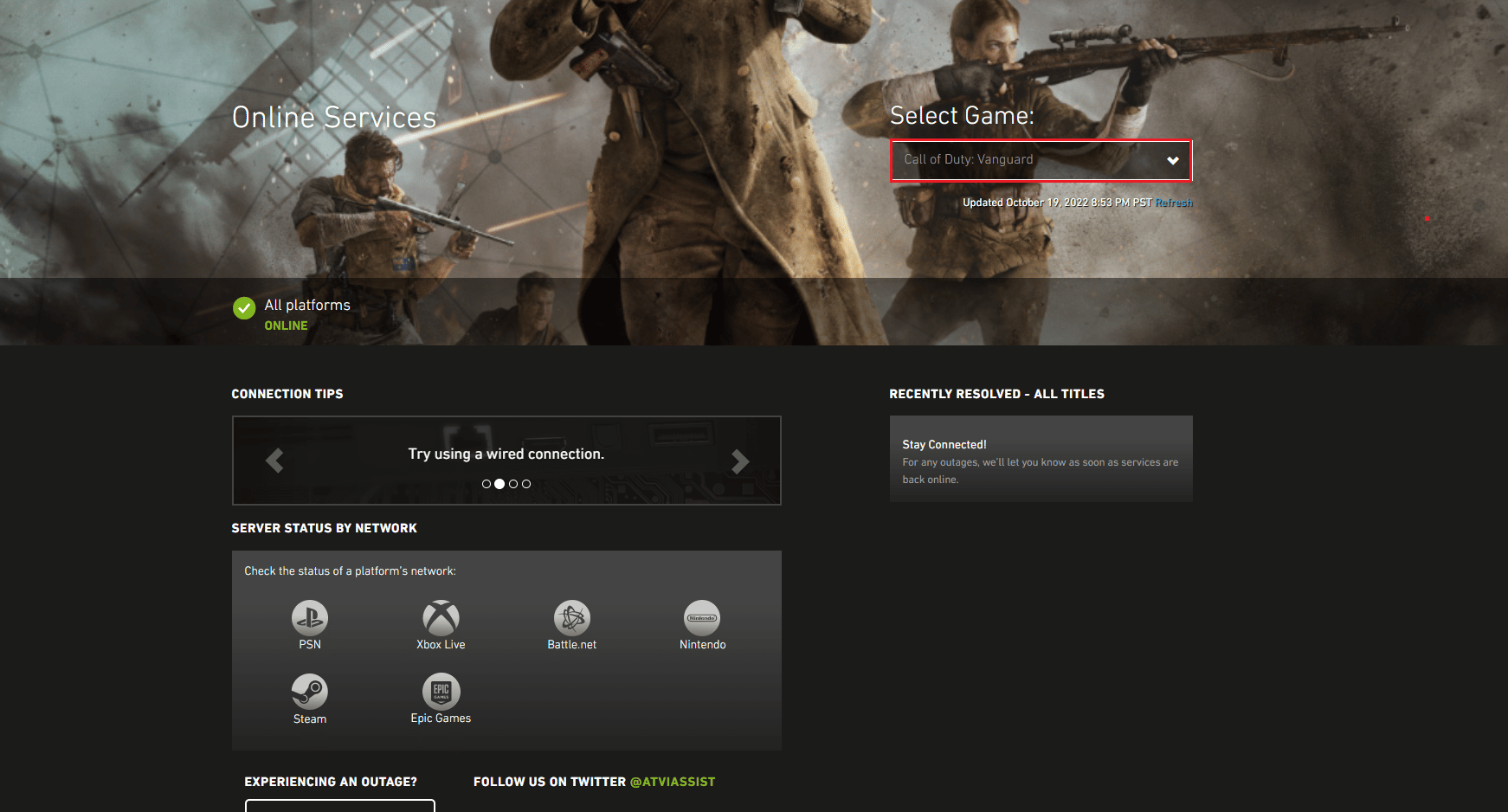
Przeczytaj także: Napraw błąd dewelopera Call of Duty Warzone 6635 w systemie Windows 10
Metoda 3: Zaktualizuj konsolę Xbox
Następną metodą jest zaktualizowanie konsoli Xbox do najnowszej wersji w celu naprawienia błędu.
1. Naciśnij przycisk Xbox na kontrolerze.
2. Wybierz Ustawienia w sekcji Profil i system .
3. Przejdź do zakładki System i wybierz opcję Aktualizacje i pobieranie .
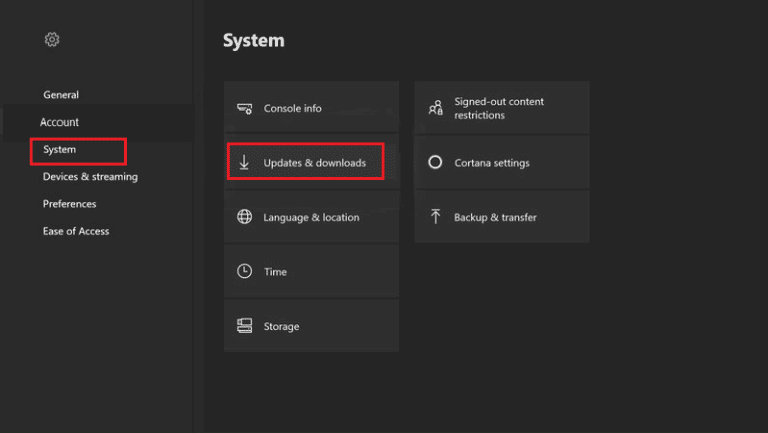
4. Wybierz opcję Aktualizuj konsolę , aby zaktualizować konsolę Xbox.
Metoda 4: Wyczyść zarezerwowane miejsce Xbox
Jeśli zarezerwowane miejsce na konsoli Xbox jest pełne, w grze może wystąpić ten błąd. Możesz wyczyścić lub wyczyścić zarezerwowane miejsce, aby naprawić błąd programisty 6032.
1. Wybierz grę COD Vanguard z listy gier i naciśnij przycisk Menu .
2. Wybierz opcję Zarządzaj grą i dodatkami .
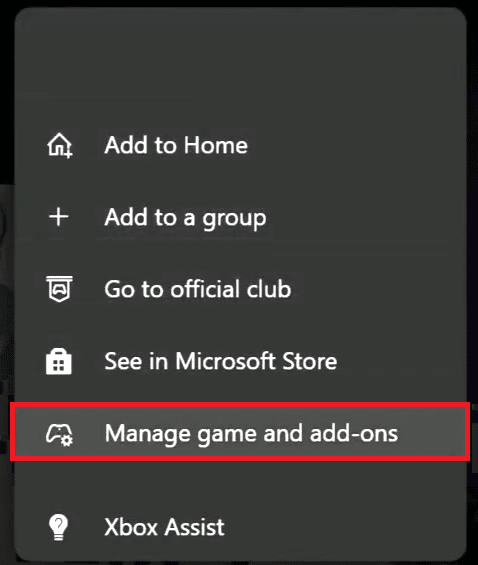
3. Wybierz Zapisane dane .
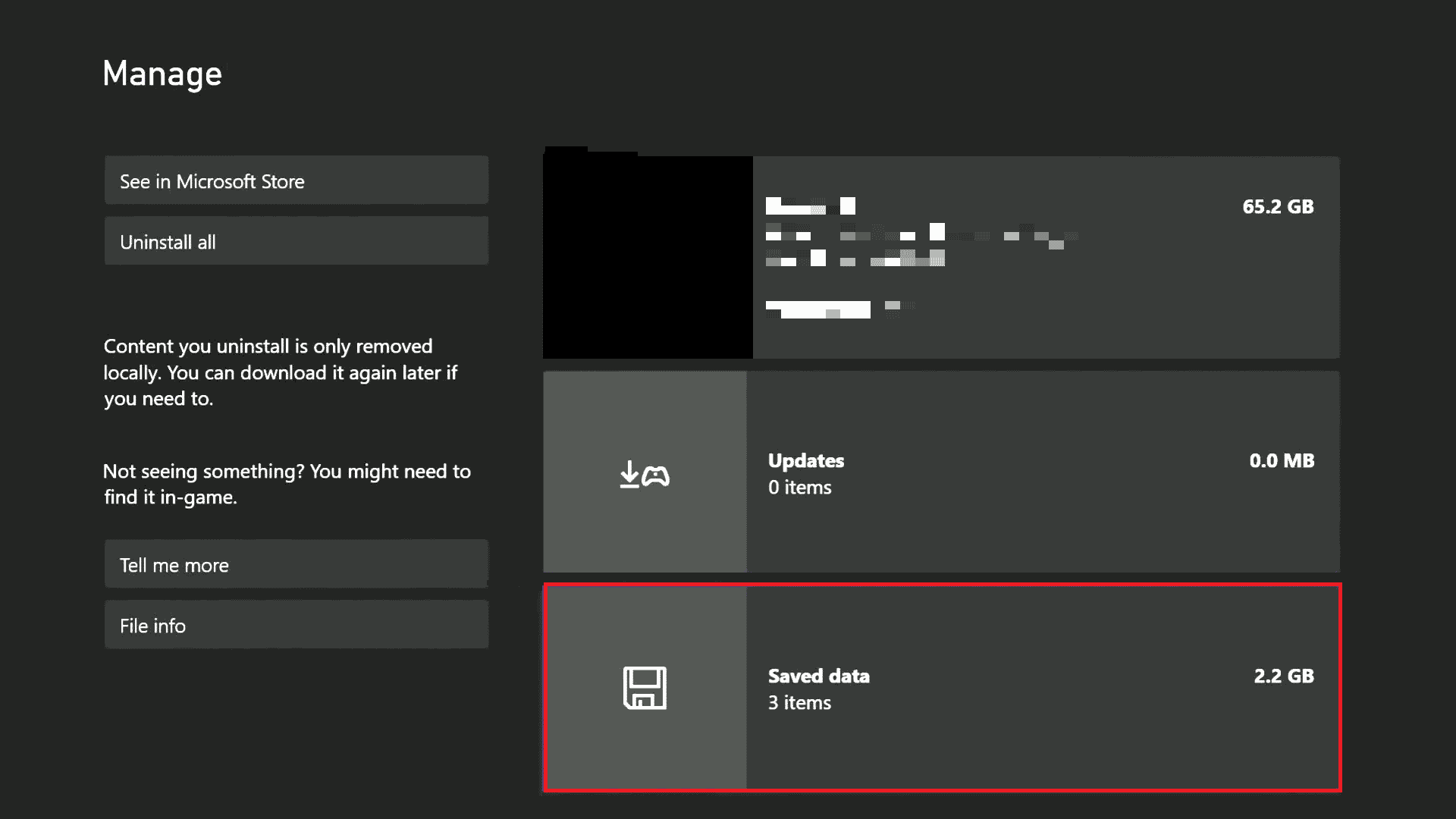
4. Wybierz miejsce zarezerwowane .
5. Wybierz opcję WYCZYŚĆ ZAREZERWOWANĄ PRZESTRZEŃ .
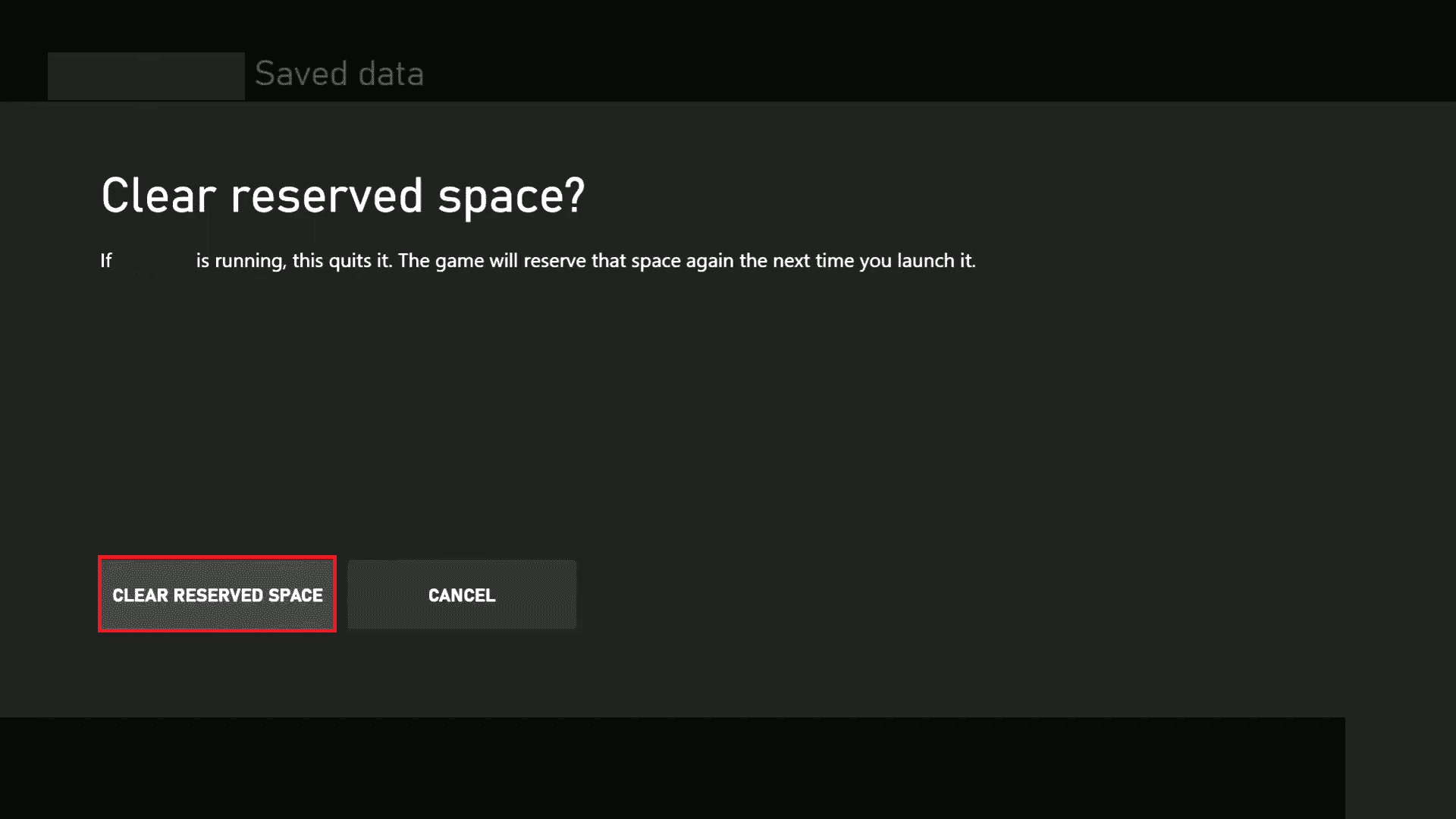
6. Uruchom grę ponownie.
Przeczytaj także: Napraw błąd Xbox One 0x807a1007
Metoda 5: Wyczyść pamięć podręczną Xbox
Uszkodzone pliki pamięci podręcznej na konsoli Xbox mogą powodować błąd COD Vanguard Dev 6032 na konsoli Xbox.
1. Naciśnij przycisk Xbox na kontrolerze i przejdź do opcji Ustawienia .
2. Przejdź do zakładki System i wybierz opcję Przechowywanie .
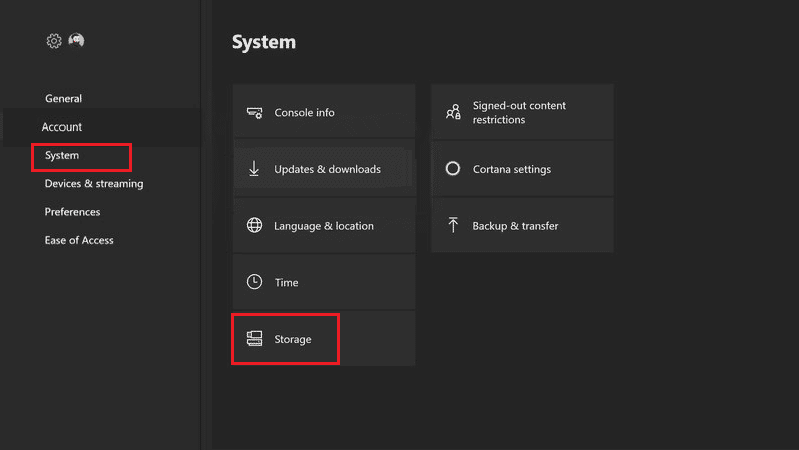
3. Zaznacz urządzenie pamięci i naciśnij przycisk Y.

4. Wybierz opcję Wyczyść pamięć podręczną systemu .
5. Wybierz Tak w monicie.
Metoda 6: Zresetuj połączenie sieciowe
Następną metodą jest zresetowanie połączenia sieciowego konsoli Xbox w celu naprawienia błędu dewelopera 6032 Xbox Series X.
1. Naciśnij przycisk Xbox i wybierz opcję Ustawienia w sekcji Profil i system .
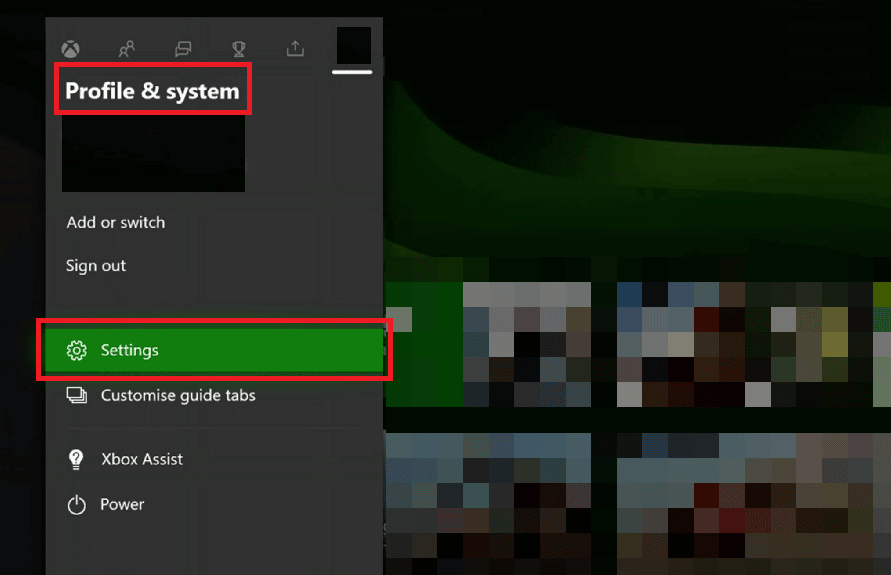
2. Na karcie Ogólne wybierz kartę Ustawienia sieciowe .
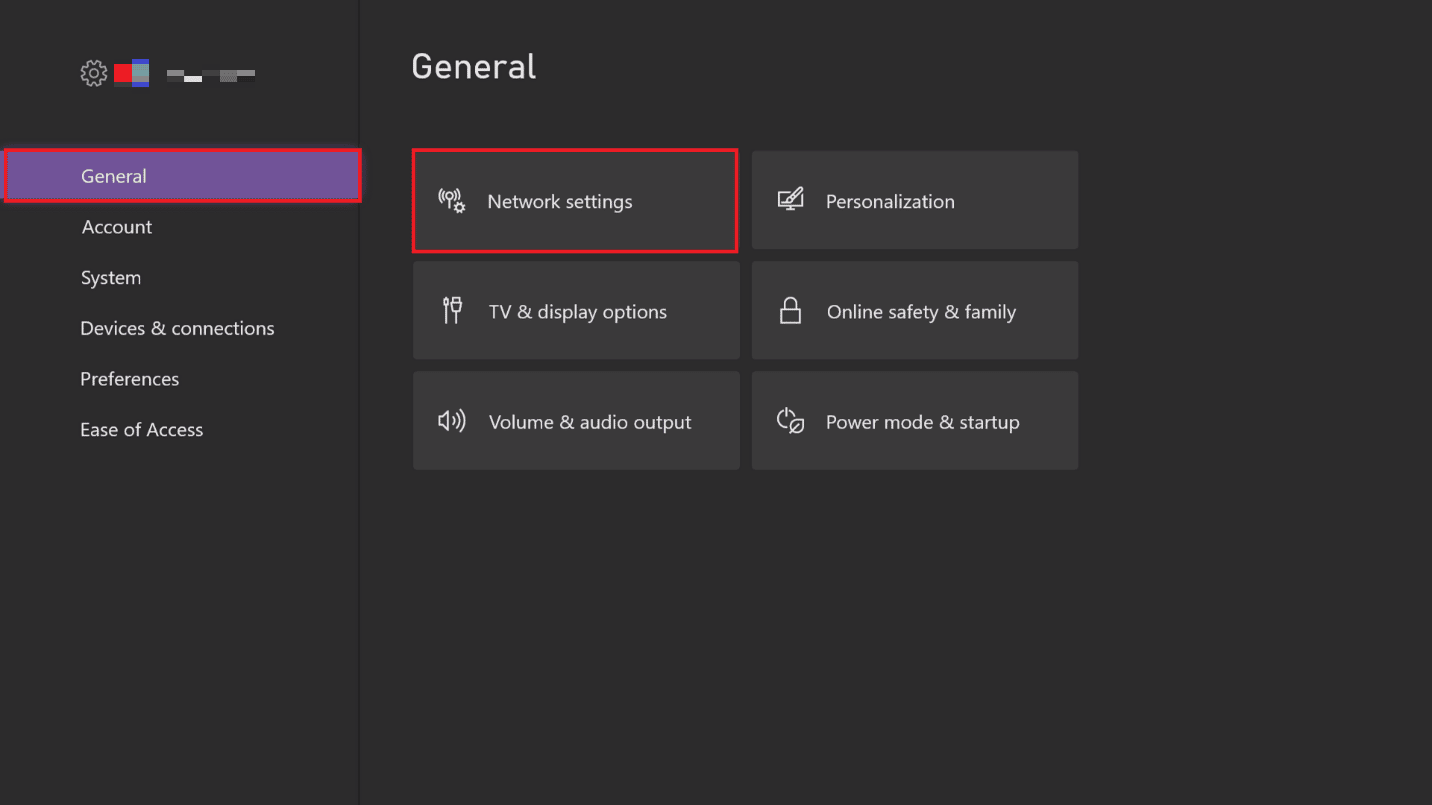
3. Wybierz opcję Testuj połączenie sieciowe w sekcji Rozwiązywanie problemów , aby przetestować szybkość sieci.
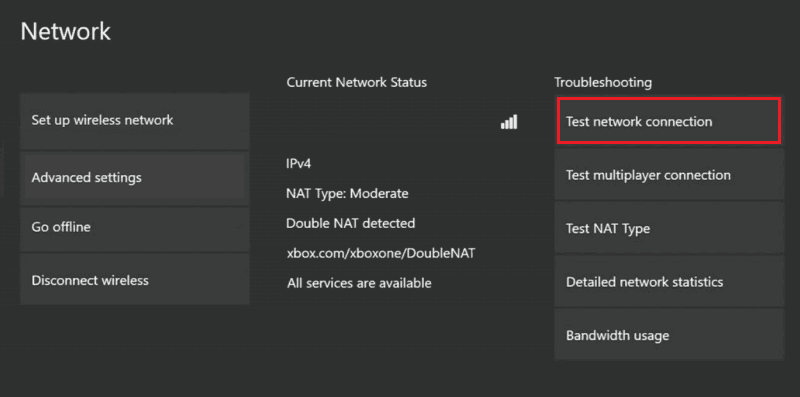
4. Wróć do strony Ustawienia sieci i wybierz opcję Ustawienia zaawansowane .
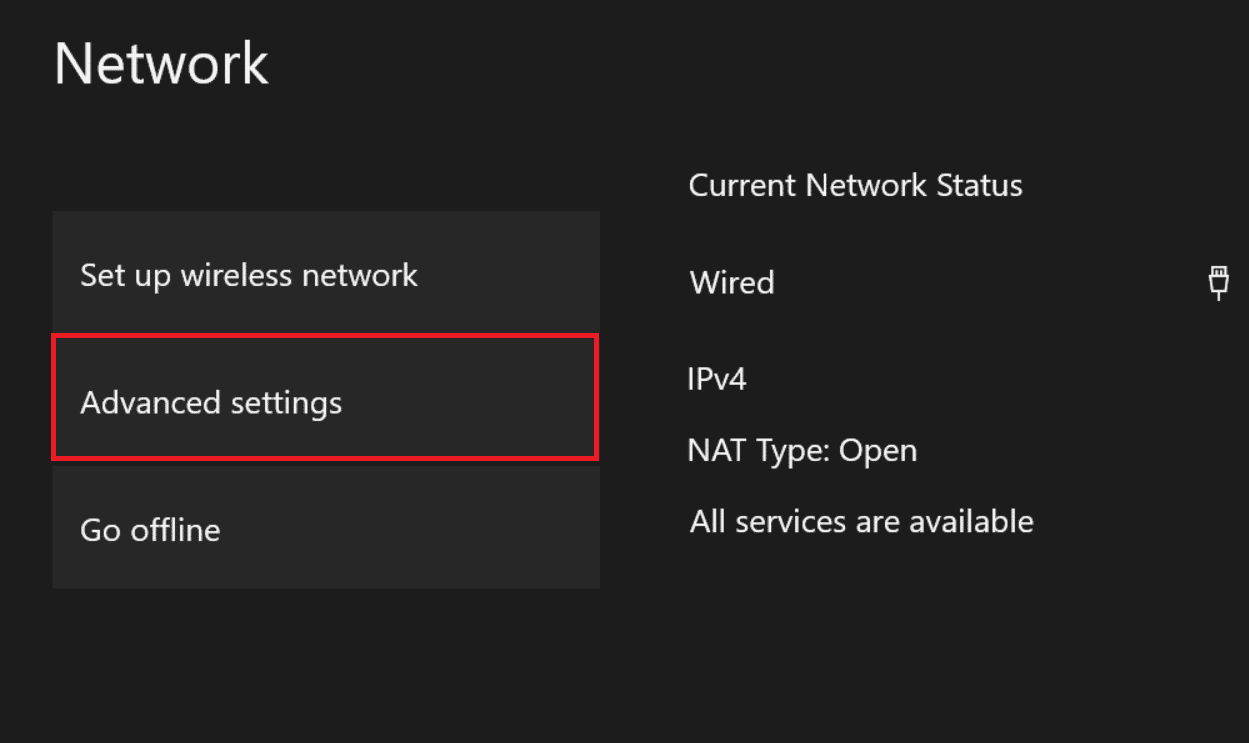
5. Wybierz opcję Alternatywny adres MAC .
Uwaga: tutaj adres MAC oznacza adres kontroli dostępu do nośnika.
6. Wybierz Wyczyść > Uruchom ponownie .
Przeczytaj także: Napraw błąd Infinite Warfare Bamberga

Metoda 7: Skontaktuj się z zespołem pomocy technicznej
W ostateczności należy skontaktować się z zespołem obsługi klienta i rozwiązać błąd programisty 6032 Vanguard. Odwiedź oficjalną stronę pomocy technicznej Blizzarda i wybierz opcję z rozwijanego menu.
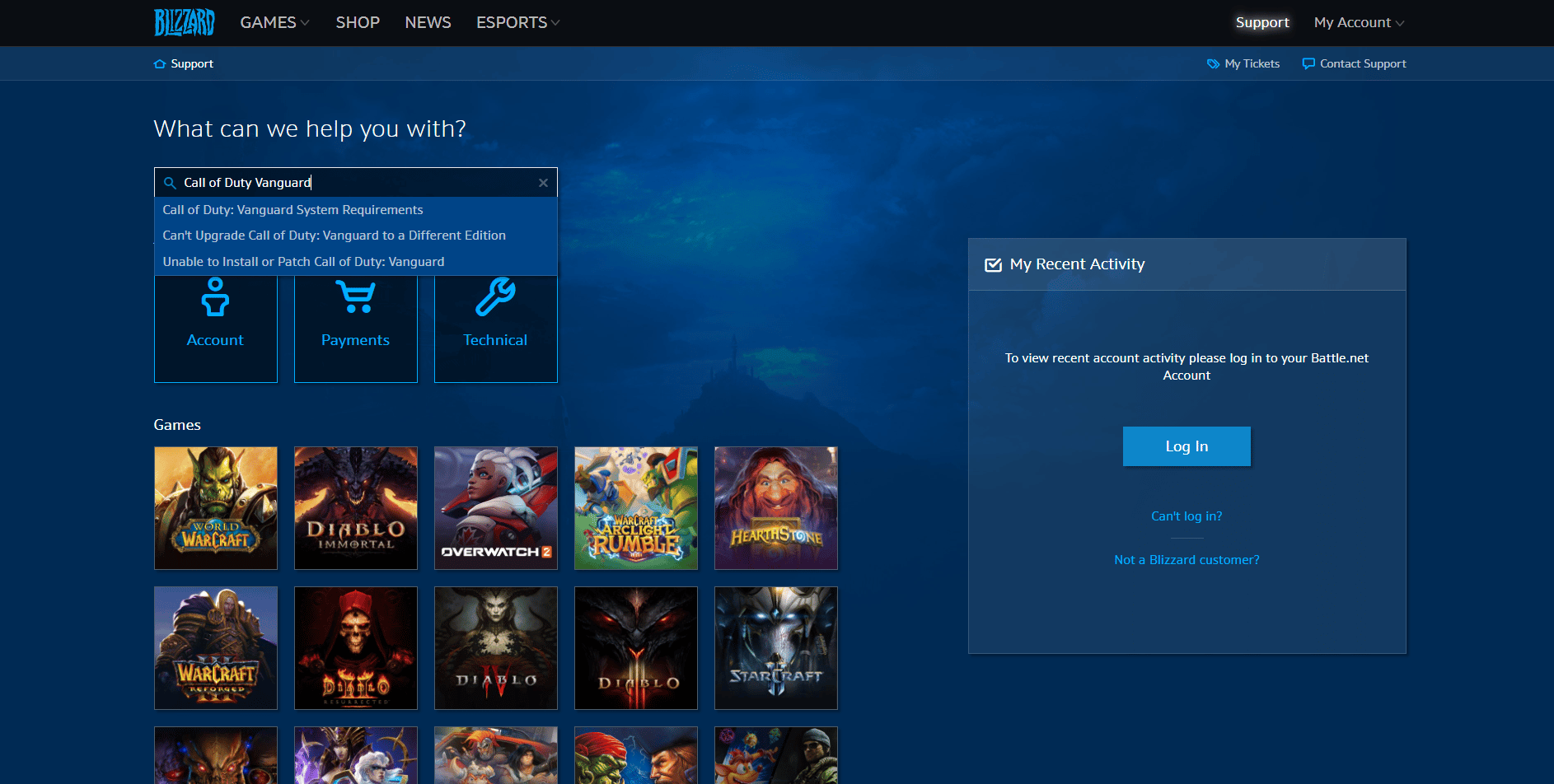
Co to jest błąd deweloperski 5573 na konsoli Xbox?
Błąd dewelopera 5573 może wystąpić z następujących powodów:
- Problemy sprzętowe : Jeśli występują jakiekolwiek problemy z połączeniem sprzętowym, może wystąpić ten błąd.
- Uszkodzone skórki lub shadery : jeśli skórki i shadery postaci są uszkodzone, może to spowodować błąd deweloperski.
- Granaty taktyczne : błąd pojawia się najczęściej, gdy gracz próbuje użyć granatów taktycznych, aby uciec z sytuacji. Również ten błąd może wystąpić, jeśli gracz używa skórki, która wymaga wysokiej grafiki.
- Nieaktualna konsola Xbox : przestarzała konsola Xbox może również powodować ten błąd deweloperski.
Jak naprawić błąd dewelopera 5573 na konsoli Xbox?
Błąd programisty można naprawić, wprowadzając drobne poprawki na urządzeniu. Postępuj zgodnie z metodami opisanymi w tej sekcji, aby naprawić błąd Dev 5573 na konsoli Xbox.
Metoda 1: Uruchom ponownie konsolę Xbox
Przeważnie błąd występuje z powodu usterek w urządzeniu do przesyłania strumieniowego; możesz po prostu ponownie uruchomić urządzenie, aby naprawić błąd. Aby ponownie uruchomić konsolę Xbox, postępuj zgodnie z instrukcjami podanymi tutaj:
1. Naciśnij przycisk Xbox na kontrolerze i wybierz opcję Ustawienia .
2. Wybierz opcję Uruchom ponownie konsolę i wybierz przycisk Uruchom ponownie , aby potwierdzić.
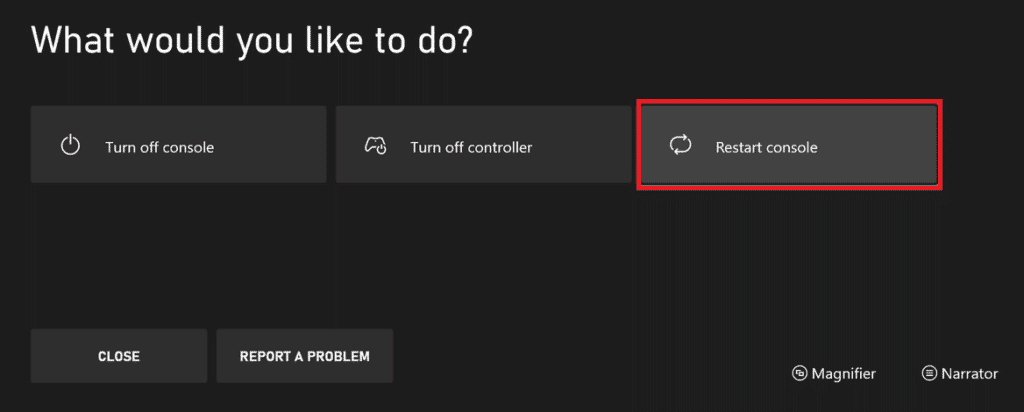
Metoda 2: Zaktualizuj konsolę Xbox
Korzystanie z przestarzałej wersji konsoli Xbox może utrudnić proces pracy, a skrypt może napotkać błąd deweloperski. Postępuj zgodnie z instrukcjami wyjaśnionymi wcześniej , aby zaktualizować konsolę Xbox do najnowszej wersji.
Metoda 3: Rozwiązywanie problemów sprzętowych
Jeśli połączenia sprzętowe z konsolą Xbox są prawidłowe, możesz łatwo uniknąć błędu dewelopera.
- Spróbuj ponownie podłączyć dysk twardy konsoli lub wymienić go na nowy.
- Jeśli używasz konsoli przewodowej, upewnij się, że kabel jest podłączony do portu .
- Jeśli używasz konsoli bezprzewodowej, upewnij się, że konsola znajduje się w wymaganym zasięgu .
- Upewnij się, że umieszczasz konsole w chłodnym otoczeniu, aby uniknąć problemów z powodu ciepła.
Metoda 4: Unikaj granatów i skórek
Możesz napotkać ten błąd, jeśli użyjesz granatów taktycznych lub skórek o wysokiej grafice dla postaci. Unikaj używania tych dodatkowych funkcji, aby naprawić błąd.
Przeczytaj także: Jak odłączyć konto Call of Duty
Metoda 5: Zainstaluj ponownie shadery i przełącz skórki
Jeśli twoja postać ma wiele dodatkowych funkcji, takich jak shadery lub skórki, ponowne jej uruchomienie i użycie innego operatora może pomóc w naprawieniu błędu dewelopera 5573 na konsoli Xbox.
1. Przejdź do menu Ustawienia .
Uwaga : Możesz także wyłączyć opcję Strumieniowania tekstur na żądanie .
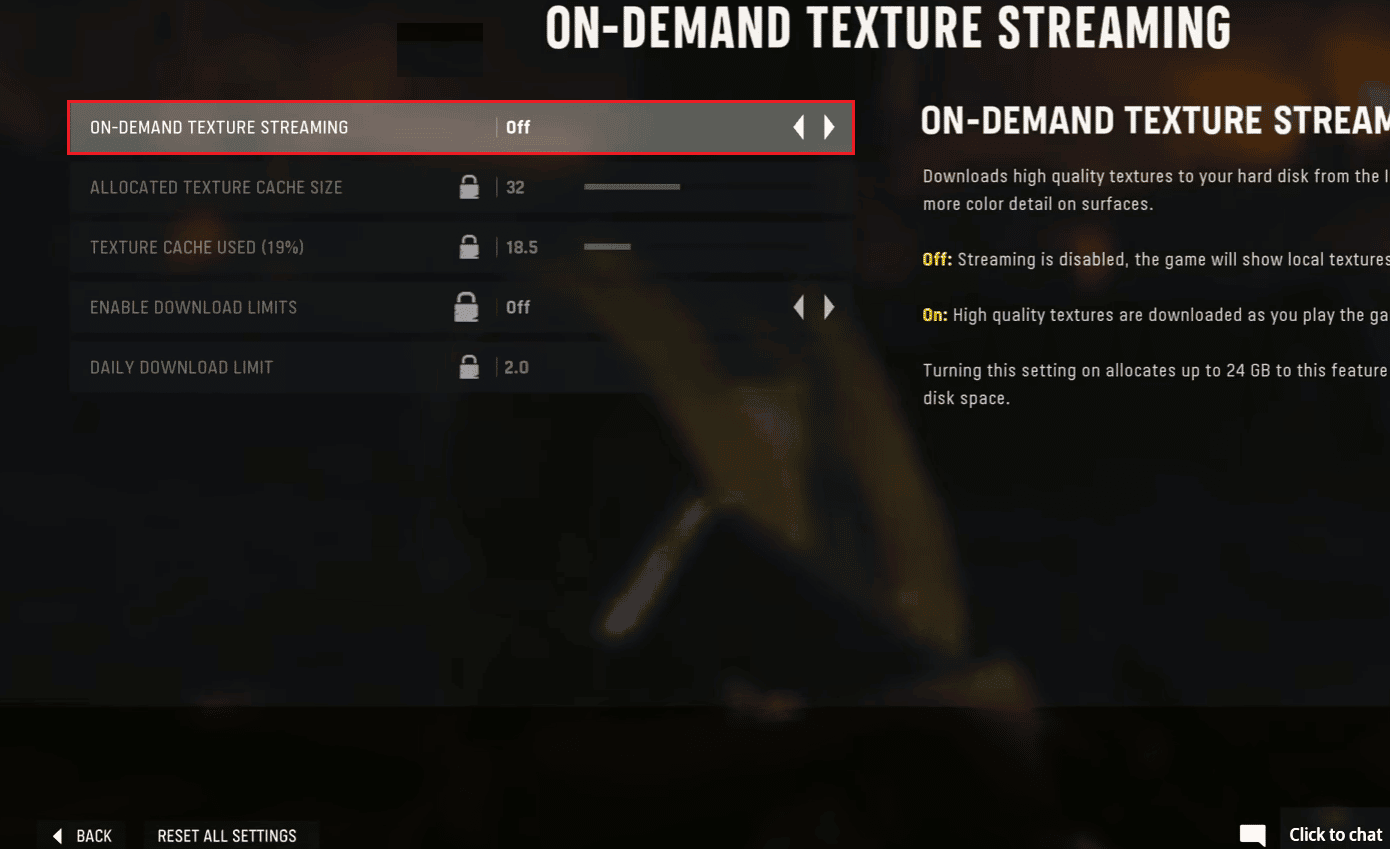
2. Przejdź do opcji Graphics i wybierz opcję Restart Shader Installation .
3. Wybierz nowego operatora i skórkę z lobby i zagraj w grę.
Jak naprawić błąd programisty 6036 na konsoli Xbox One?
Błąd programisty 6036 to kolejny błąd, który występuje z powodu nieprawidłowego kodu skryptu lub uszkodzonych plików gry . Możesz spróbować użyć metod tutaj, aby naprawić błąd programisty 6036 na Xbox One.
Metoda 1: Uruchom ponownie konsolę Xbox
Aby naprawić drobne usterki w konsoli Xbox, możesz spróbować ponownie ją uruchomić, aby naprawić błąd programisty. Korzystając z instrukcji wyjaśnionych wcześniej , możesz ponownie uruchomić konsolę Xbox.
Metoda 2: Uruchom ponownie grę Vanguard
Inną opcją naprawienia błędu jest ponowne uruchomienie gry Vanguard. Możesz postępować zgodnie z instrukcjami wyjaśnionymi wcześniej , aby ponownie uruchomić grę i naprawić błąd.
Metoda 3: Zaktualizuj konsolę Xbox
Inną metodą naprawienia błędu programisty 6036 na konsoli Xbox One jest zaktualizowanie konsoli Xbox do najnowszej wersji. Możesz postępować zgodnie z instrukcjami podanymi wcześniej , aby zaktualizować konsolę.
Metoda 4: Zmień język interfejsu
Jeśli język interfejsu konsoli Xbox jest ustawiony na język inny niż angielski, możesz napotkać ten błąd. Możesz spróbować zmienić język na angielski w ustawieniach konsoli, aby naprawić błąd deweloperski 6036 na konsoli Xbox 360.
1. Naciśnij przycisk Xbox i wybierz opcję Ustawienia .
2. Wybierz opcję Ustawienia systemu .
3. Wybierz opcję Ustawienia konsoli .
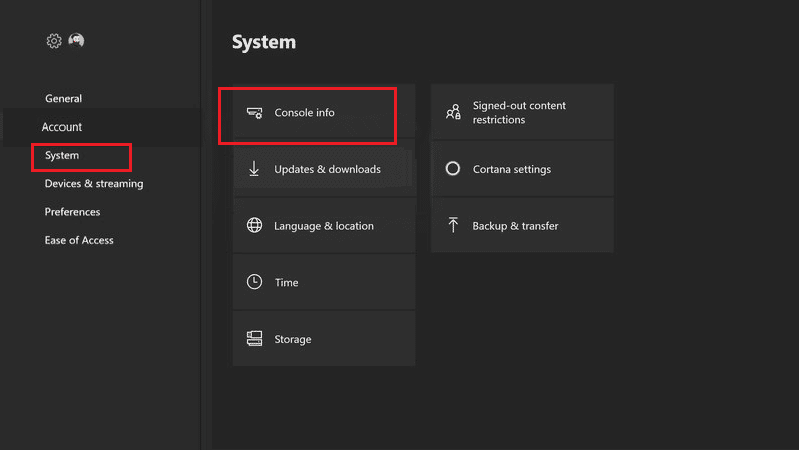
4. Wybierz opcję Język i ustawienia regionalne i wybierz język angielski .
Metoda 5: Wyłącz Cache Spot i Cache Sun Shadows
Jeśli w grze włączone są opcje cache spot i cache sun shadows, możesz spróbować wyłączyć te opcje, aby naprawić błąd.
1. Otwórz grę Vanguard i przejdź do okna Ustawienia .
2. Wybierz sekcję Grafika i wybierz opcję Jakość .
3. Wyłącz opcję Cache Spot .
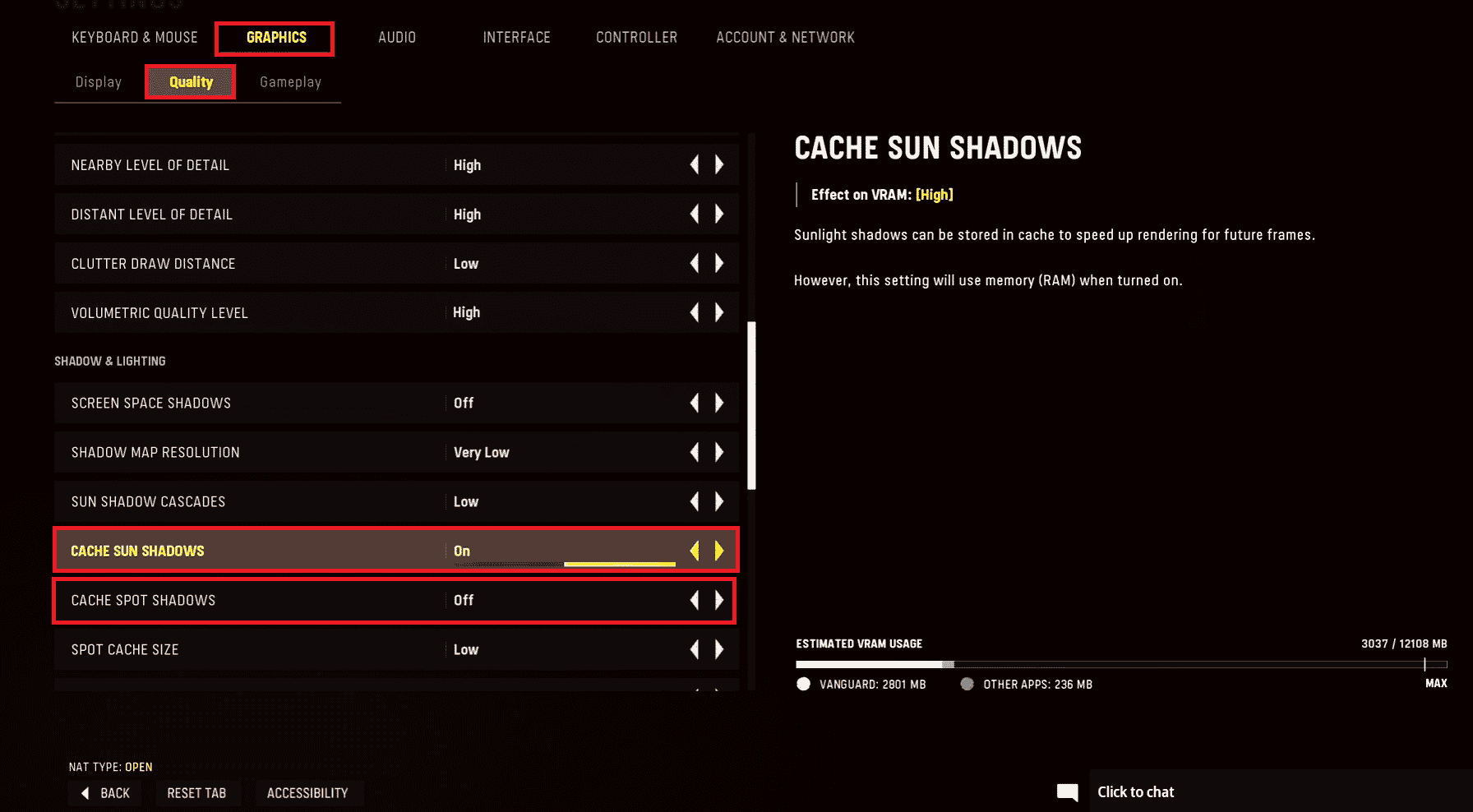
4. Wyłącz także opcję Cache Sun Shadows .
Metoda 6: Zresetuj połączenie sieciowe
Jeśli połączenie sieciowe jest źle skonfigurowane na konsoli Xbox, możesz napotkać ten błąd programisty 6032 Vanguard i 6036. Możesz zresetować ustawienia sieciowe, postępując zgodnie z instrukcjami wyjaśnionymi wcześniej , aby naprawić błąd programisty 6036.
Przeczytaj także: Napraw kod błędu Xbox Live 80072EF3
Metoda 7: Włącz i wyłącz konsolę Xbox
Jako ostatnią opcję w metodzie rozwiązywania problemów możesz spróbować wymusić i wyłączyć zasilanie konsoli Xbox, aby naprawić błąd.
1. Przytrzymaj przycisk Xbox na konsoli przez 10 sekund.
2. Odłącz kable i ponownie podłącz je do konsoli Xbox.
3. Włącz konsolę Xbox , naciskając przycisk Xbox .

Po wykonaniu kroków pojawi się zielony ekran, wskazujący na powodzenie cyklu zasilania.
Uwaga : Jeśli zielony ekran się nie pojawi, powtórz powyższe kroki.
Zalecana:
- Wszystkie kody Roblox do gry Mega Noob Simulator: Wykorzystaj teraz
- Napraw błąd Xbox One 0x80a40019
- Jak zdobyć punkty CoD za darmo?
- Napraw błąd COD Vanguard Dev Error 6032 w systemie Windows 10
W artykule omówiono metody naprawy błędu Call of Duty Vanguard Dev 6032 na konsoli Xbox . Opracowano również metody naprawy kodów błędów 5573 i 6036. Prosimy o pozostawienie swoich sugestii i pytań w sekcji komentarzy. Daj nam również znać, która metoda jest skuteczna w usuwaniu kodów błędów.
